如何在 Messenger 上恢复永久删除的邮件
当您无法在 Facebook 或 Messenger 上找到重要消息或对话时,您可能会感到沮丧。一些 Facebook 聊天可能至关重要,丢失它们是一件很糟糕的事情。然而,Facebook 以保留记忆而闻名。换句话说,您有几种方法可以恢复 Messenger 上已删除的消息。本指南确定了经过验证的方法并演示了如何 找回丢失的 Facebook 消息 详细。
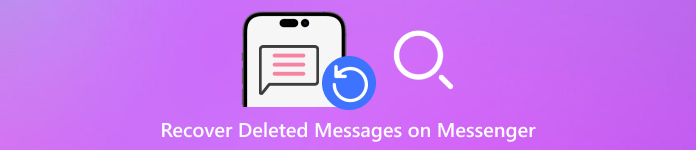
在本文中:
第 1 部分:如何在线恢复已删除的 Facebook 消息
如何通过取消存档恢复 Messenger 上已删除的邮件
永久删除 Messenger 上的消息需要几个步骤。您可能只是不小心存档了消息,而不是删除它们。您可以按照以下步骤在 Messenger 上查看已删除的消息。
在浏览器中访问 Facebook 网站,然后点击 信使 按钮。然后选择 在 Messenger 中查看所有内容.
点击 菜单 旁边带有三个点图标的按钮 聊天.然后选择 已存档的聊天记录 从上下文菜单中。
找到要恢复的聊天记录,点击 更多的 旁边有三个点图标的按钮,然后选择 取消存档.
笔记:
您还可以在 iPhone 或 Android 手机上的 Messenger 应用中取消存档消息。工作流程类似。
如何从备份中恢复已删除的 Facebook 消息
Facebook 确实有回收站或相关功能来保存已删除的消息。但是,如果您在删除之前创建了备份,则可以在 Messenger 上看到已删除的消息。例如 iTunes 备份密码,您还可以为您的 Facebook 密码创建一个密码。
在桌面上访问 Facebook 网站。
点击右上角的个人资料图片,选择 设置和隐私,然后选择 设置.
选择 下载您的信息 选项卡。然后点击 继续 下方的按钮 在账户中心下载个人资料信息.
接下来,单击 下载 按钮上的 下载您的信息 对话框,并将备份文件保存至硬盘。
从中选择适当的格式 格式 选项,设置 日期范围,然后确保选择 留言 在请求数据下载时在列表中。
然后找到名为 facebook-[用一个词概括您的用户名].zip 在你的 下载 文件夹。解压文件并查看已删除的 Facebook 消息。
笔记:
如果您使用 Facebook 应用程序,流程和选项是相同的。
第 2 部分:如何在 Android 上恢复已删除的 Facebook 消息
Android 是一个开放的操作系统。这意味着你可以访问系统文件。即使你已经 忘记了 Facebook 密码,您可以恢复丢失的消息。事实上,您在 Messenger 上发送和接收的所有消息都作为缓存存储在您的内存中。换句话说,您可以在文件管理器中恢复 Facebook 上已删除的消息。
android-缓存.jpg运行内置 文件管理器 Android 手机上的应用程序或第三方文件浏览器应用程序。
前往 内部存储 或者 SD 卡 取决于手机保存临时文件的位置。然后找到并打开 安卓 文件夹。所有 Android 应用程序缓存都存储在这里。
接下来,打开 数据 文件夹,然后转到 缓存 子文件夹。
搜索具有文件名的文件 fb_temp文件.直接打开此文件即可恢复Facebook上已删除的消息。
笔记:
如果您的 Android 手机上没有文件资源管理器应用,请使用 USB 数据线将其连接到 PC。然后您可以搜索 脸书 在您的手机上,找到 fb_temp文件 文件。
第 3 部分:如何在 iPhone 上恢复已删除的 Facebook 消息
与 Android 不同,iPhone 无法访问文件资源管理器应用中的临时文件。相反,您必须使用数据恢复应用程序来查找 Facebook Messenger 上已删除的消息。例如,imyPass iPhone Data Recovery 是 iOS 上最好的数据恢复软件之一。它使您无需任何技术技能即可查找和阅读已删除的 Facebook 消息。
最佳 iPhone 数据恢复的主要功能
1. 轻松检查 iPhone 上已删除的 Facebook 消息。
2. 在 Messenger 上预览丢失的消息和附件。
3.支持文字、图片、语音、视频信息。
4. 不会中断或覆盖iPhone上现有的消息。
5.兼容最新版本的iOS和iPhone。
如何在iPhone上恢复已删除的Facebook消息
连接到您的 iPhone
在 PC 上安装后,即可开始使用最好的 iPhone 数据恢复软件。它适用于 Windows 11/10/8/7。此外,还有另一个适用于 Mac 用户的版本。接下来,使用 Lightning 电缆将 iPhone 连接到同一台 PC。然后转到 从 iOS 设备恢复 选项卡。如果出现提示,请点击屏幕上的“信任”。点击 开始扫描 按钮开始查看 iPhone 上已删除的 Facebook 消息。
预览已删除的邮件
数据扫描完成后,您将进入主界面。所有数据按类型组织。找到 留言及联系方式 左侧部分,选择所需的项目。在这里我们选择 信使。然后选择 仅显示已删除 从顶部下拉选项中。现在,您可以查看已删除的聊天和消息。如果您想查看消息附件,请转到 Messenger 附件 标签。
检索已删除的 Facebook 消息
最后,选择您想要恢复的所有已删除的 Facebook 消息和聊天。选择后,您将看到该项目旁边有一个复选标记。点击 恢复 按钮。然后点击 打开 按钮,然后点击 恢复 按钮。几秒钟后,您可以在路径中找到已删除的 Facebook 消息。
结论
本指南已经解释了 如何恢复已删除的 Facebook 消息 在线、Android 或 iPhone 上。 档案 按钮靠近 删除 按钮。因此,您可能会发现丢失的消息无法存档。此外,您可以请求数据下载以从 Facebook 网站取回您的消息。在 Android 手机上,您可以使用临时文件检索您的消息。对于 iPhone 用户,imyPass iPhone 数据恢复是读取丢失消息的最简单选项。如果您有其他问题,请随时在下面写下来。

